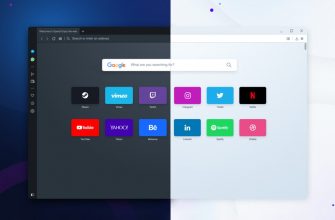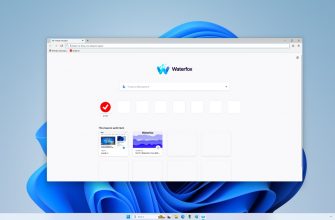Запись образа на флешку как правило подразумевает использование софта для такой задачи. Хочу рассказать как установить на ваш ПК программу Etcher. Эта программа с легкостью запишет любой образ на вашу карту памяти или флешку.
Программа имеет версию для любой операционной системы.
Интерфейс программы прост, все на английском языке. Но не знание английского вам не будет помехой для записи образа на флешку, все интуитивно понятно и выполняется в несколько простых, последовательных этапов.

Скачать версию для своей операционной системы вы можете с сайта разработчика.

Устанавливаем в Windows
Если у вас Windows то скачиваете для виндоус пакет с установкой, либо программу которая работает с любого носителя портативную версию.
Portabl версию можно носить с собой на флешке или карте памяти, установка не требуется представляет собой один файл.
Соответственно устанавливаем и запускаем, либо сразу запускаем если это портативная версия.
Откроется интерфейс программы.

Устанавливаем в Linux
Для Linux можно скачать пакет Appimage. Скачивается он в за архивированном виде в контейнере zip.
После того как скачали распаковываем и запускаем распакованный файл.

Как правило в большинстве сборок Linux? предназначенных для использования на ПК обычными пользователями. Данный пакет Appimage запустится и будет превосходно работать.
Устанавливаем в Debian 10 из пакета deb
Если Вам, как мне, хочется установить данную программу из пакета deb, то там же, на сайте разработчика, ниже есть ссылка на инструкцию в GitHub.

Перейдя по ссылке все делам в порядке изложенном в инструкции, из терминала:
- Добавляем репозиторий программы Etcher echo «deb https://deb.etcher.io stable etcher» | sudo tee /etc/apt/sources.list.d/balena-etcher.list
- добавляем ключ репозитория sudo apt-key adv —keyserver hkps://keyserver.ubuntu.com:443 —recv-keys 379CE192D401AB61

- Производим обновление sudo apt-get update
- Устанавливаем программу sudo apt-get install balena-etcher-electron По окончанию установки ярлык запуска программы будет расположен в меню инструменты, под названием blendaEtcher
Если нужно удалить программу и репозиторий программы
Выполните последовательно, из терминала, команды
sudo apt-get remove balena-etcher-electron sudo rm /etc/apt/sources.list.d/balena-etcher.list sudo apt-get update
Запись образа на флешку программой Etcher
Запускаем программу и выбрав первый пункт указываем наш файл образ, который будем записывать на карту памяти или флешку.

На втором этапе

Выбираем нашу карту памяти или флешку, напротив ставим чекбокс и затем «Select»

Последний заключительный этап, нажимаем Flash!

Начнется процесс записи образа

В операционных системах Linux перед записью на диск может потребоваться подтвердить свои намерения путем ввода пароля.
По окончании записи произойдет автоматическая проверка, на целостность, записанных данных.

Ваша карта памяти готова к использованию

Если хотите что-то добавить или какие то замечания, пишите в комментариях.
Всем Удачи!